Microsoft 365 este prima ediție care folosește accelerarea hardware în întreaga experiență a utilizatorului pentru a livra animații frumoase și fluide. Totuși, dacă folosiți computerul fără monitor sau pur și simplu preferați să eliminați animațiile care nu sunt necesare, aveți opțiunea să le dezactivați.
Pentru a dezactiva animațiile Microsoft 365 în Windows 7 sau 8
-
Deschideți Centrul de accesibilitate apăsând tasta siglă Windows + U
-
Sub Explorează toate setările, faceți clic pe Utilizarea computerului fără monitor
-
Sub Ajustați limitele de timp și elementele vizuale care apar și dispar, faceți clic pe Dezactivarea tuturor animațiilor inutile (când este posibil)
-
Faceți clic pe OK.
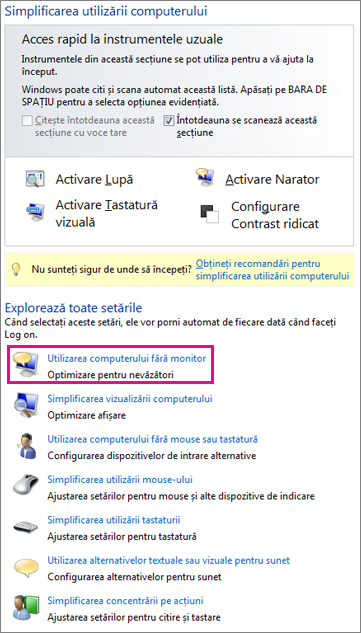
Pentru a dezactiva animațiile Microsoft 365 în Windows 10
-
Deschideți Centrul de simplificare acces apăsând tasta siglă Windows + U.
-
Sub Simplificați și personalizați Windows, dezactivați Afișați animațiile în Windows.
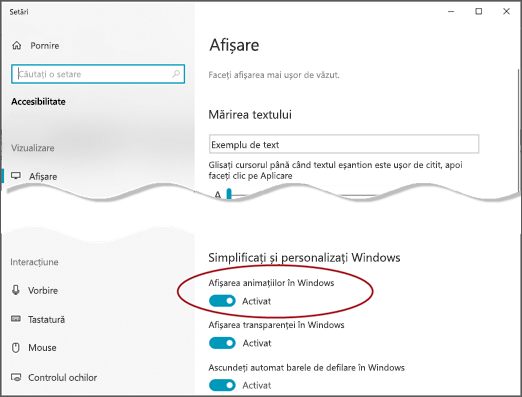
-
Închideți fereastra Setări.
Notă: dezactivând animațiile Windows, veți dezactiva automat animațiile pentru aplicațiile Office.
Pentru a dezactiva Microsoft 365 animații în Excel
-
Deschideți caseta de dialog Fișier > Opțiuni
-
Sub fila Complex (Pentru Excel 2016 sau 2019) sau fila Simplificare acces (Pentru Microsoft 365 ) debifați "Oferiți feedback cu animație"










